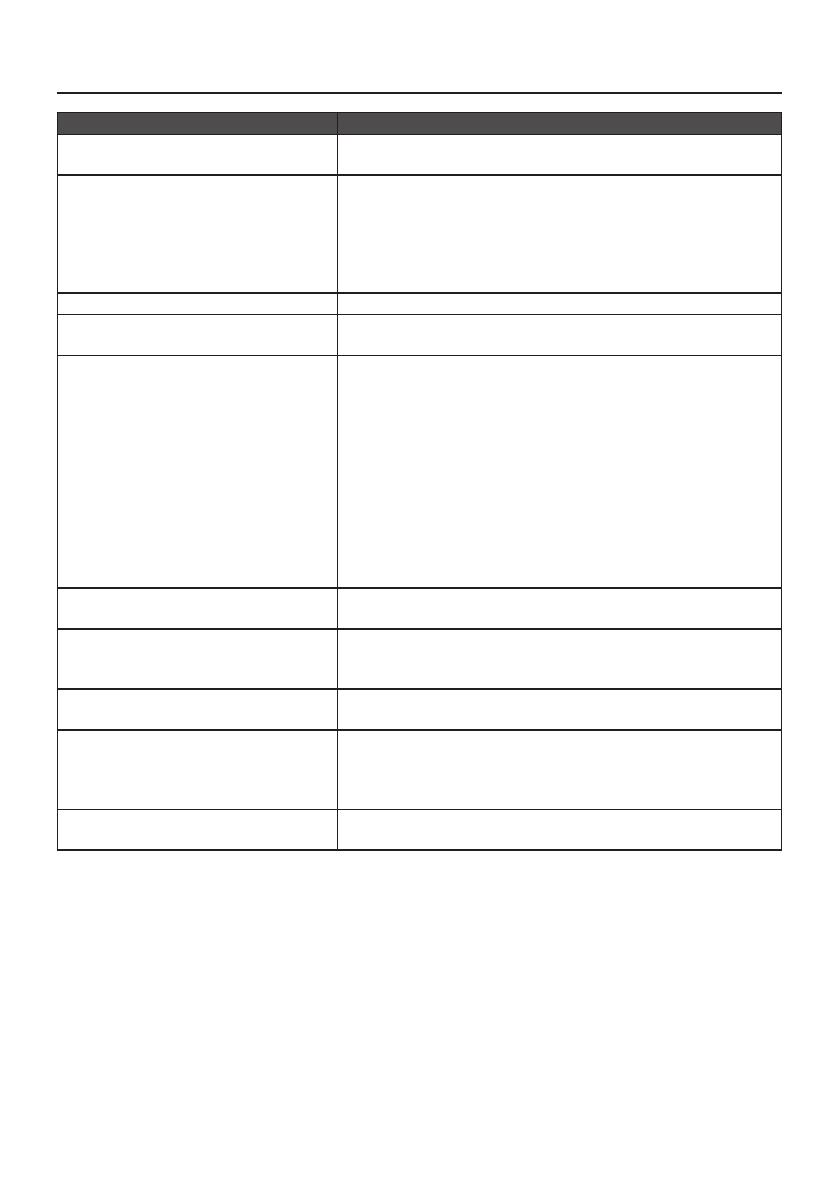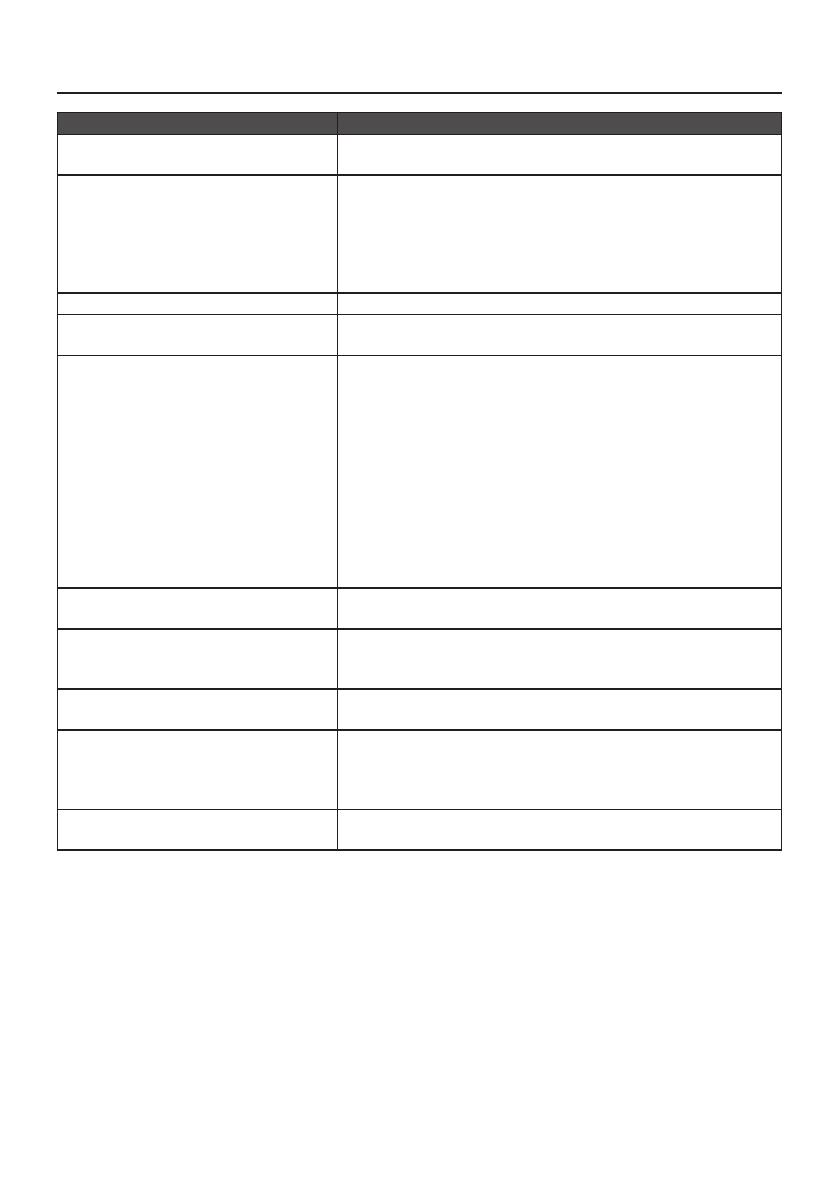
15
ТЕХНИЧЕСКАЯ ПОДДЕРЖКА
Неполадки и вопросы Возможное решение
Светодиод питания не включен
• Убедитесь, что кнопка электропитания включена.
• Шнур питания должен быть подключен.
Функция Plug & Play не работает
• Убедитесь, что функция Plug & Play совместима с данным
ПК.
• Убедитесь, что видеокарта совместима с функцией Plug &
Play.
• Убедитесь, что контакт разъема D-15 видеокабеля
функционирует.
Изображение нечеткое • Отрегулируйте яркость и контрастность.
Изображение нестабильно или
присутствуют волнообразные помехи
• Уберите электрические приборы, которые могут вызывать
электромагнитные помехи.
Индикатор питания светится (синим
цветом), но изображение отсутствует.
• Кнопка электропитания компьютера должна быть
включена.
• Видеокарта компьютера должна быть плотно установлена
в разъеме.
• Убедитесь, что видеокабель монитора надежно подключен
к компьютеру.
• Проверьте видеокабель монитора и убедитесь в
исправности контактов.
• Убедитесь, что компьютер в рабочем состоянии: при
нажатии кнопки CAPS LOCK на клавиатуре следите за
индикатором CAPS LOCK. Индикатор должен включаться
и выключаться при нажатии кнопки CAPS LOCK.
Нет одного из основных цветов
(красный, зеленый, синий)
• Проверьте видеокабель монитора и состояние его
контактов.
Изображение экрана не
отцентровано или неподходящего
размера.
• Отрегулируйте частоту пикселов (CLOCK) и фазу (PHASE)
или нажмите на горячую клавишу автоматической
настройки.
Цветовые сбои изображения (белый
цвет не выглядит как белый)
• Отрегулируйте основные цвета или цветовую температуру.
Недостаточные яркость и
контрастность
• При понижении яркости экрана по истечении некоторого
времени работы и нарушении функций экрана следует
отправить монитор в авторизованный сервисный центр для
ремонта.
Горизонтальные или вертикальные
помехи на изображении
• Отрегулируйте частоту (CLOCK) и фазу (PHASE) или
нажмите на горячую клавишу автоматической настройки.
Функция ЧАСЫ регулирует число пикселей одной горизонтальной развертки.
При неправильной частоте на экране отображаются вертикальные полосы и
изображение имеет неподходящую ширину.
Функция ФОКУСИРОВКА регулирует фазу частоты пикселей. При неправильной
фазе на изображении появляются горизонтальные помехи.
Для настройки функций ФОКУСИРОВКА и ЧАСЫ используйте точечный растр.